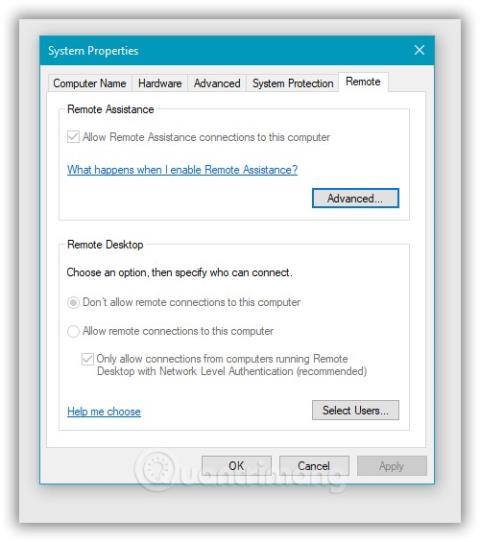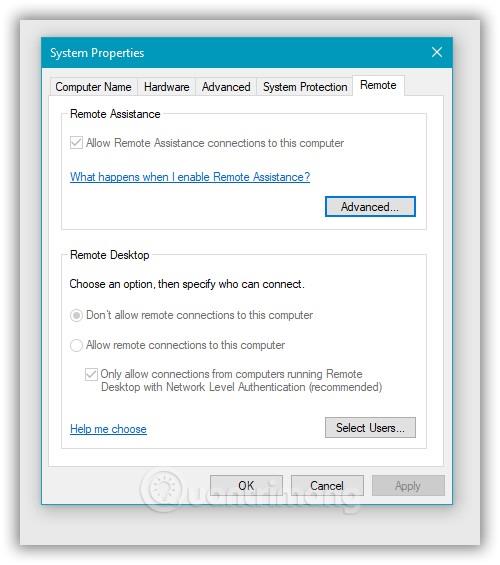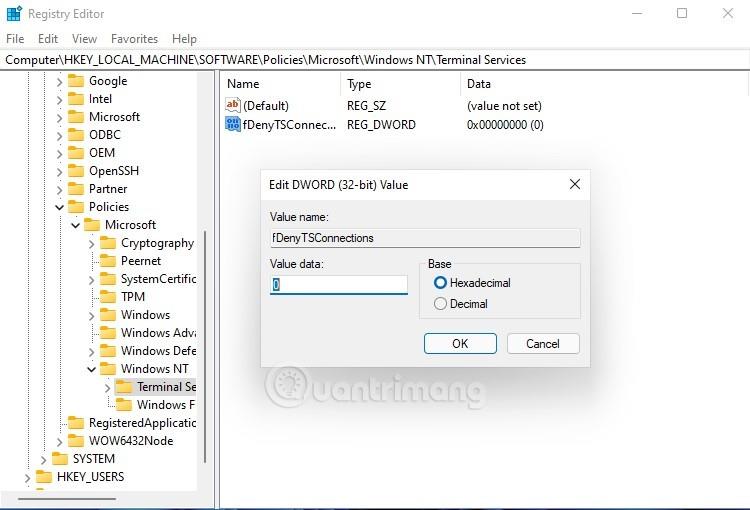Udaljena radna površina je ugrađeno rješenje za daljinski pristup sustavu Windows. Omogućuje vam udaljeni pristup računalima drugih ljudi i obrnuto radi rješavanja problema ili rada.
Da biste omogućili udaljenu radnu površinu u sustavu Windows 10 , trebate odabrati nekoliko postavki i omogućiti ih. Prva postavka je da provjerite je li daljinska pomoć omogućena ili ne, zatim morate provjeriti je li "Dopusti daljinsko povezivanje s ovim računalom" omogućeno ili ne. Obje ove postavke važne su za pristup protokolu udaljene radne površine (RDP) na Windows računalima.
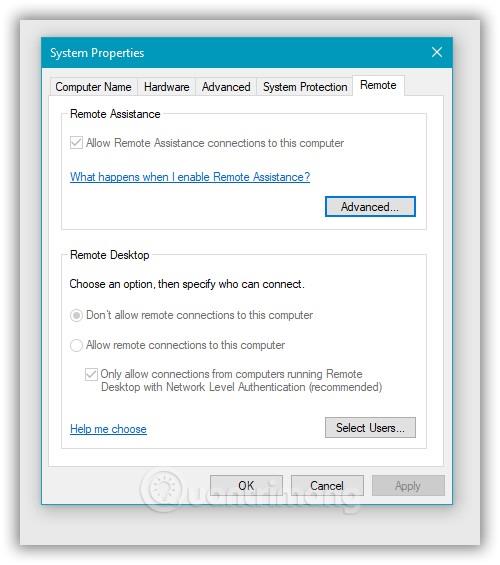
Neki korisnici navode da je opcija "Dopusti daljinsko povezivanje s ovim računalom" na njihovom računalu sa sustavom Windows 10 prema zadanim postavkama zaključana. Sustav automatski odabire opciju "Nemoj dopustiti udaljene veze s ovim računalom" i ne postoji način da je promijenite. Pa što učiniti?
U ovom članku, Tips.BlogCafeIT će vas uputiti kako riješiti gore navedeni problem.
Koraci za ispravljanje pogreške neodabrane opcije "Dopusti daljinsko povezivanje s ovim računalom":
Korak 1 : Pritisnite Win + R da biste otvorili Pokreni , zatim upišite regedit i zatim Enter da biste otvorili uređivač registra
Korak 2 : pristupite ključu: Computer\HKEY_LOCAL_MACHINE\SOFTWARE\Policies\Microsoft\Windows NT\Terminal Services
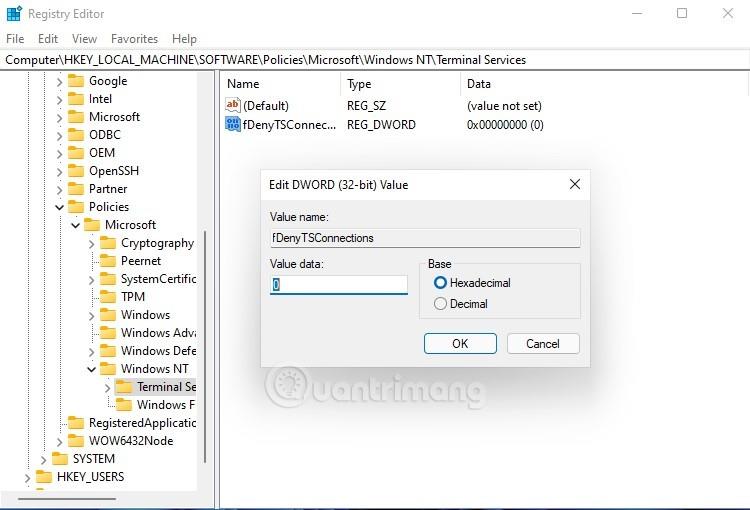
Korak 3 : U desnom oknu pronađite fDenyTSConnections i dvaput kliknite da biste ga otvorili. Vrijednost fDenyTSConnections je 0 ili 1 , što odgovara dopuštanju ili nedopuštanju udaljenih veza korištenjem Terminal Services/Remote Desktop. Ako ga nemate, možete stvoriti DWORD vrijednost i preimenovati je u fDenyTSConnections .
Korak 4 : Unesite vrijednost 0 u okvir s podacima o vrijednosti fDenyTSConnections , a zatim kliknite OK za spremanje promjena.
Korak 5 : Zatvorite uređivač registra i ponovno pokrenite računalo.
To je to, nakon što se računalo ponovno pokrene, problem zaključane opcije Remote Desktop na Windows 10 će biti riješen.
Sretno!